2023 PEUGEOT 408 USB
[x] Cancel search: USBPage 6 of 244

4
Prehľad
Prezentácia
Tieto obrázky a popisy slúžia na informačné
účely. Prítomnosť alebo umiestnenie niektorých
prvkov sa líši v závislosti od verzie alebo úrovne
výbavy.
Prístroje a ovládacie prvky
1. Núdzové volanie/asistenčné volanie
Strešné okno
Alarm
Stropné svetlo/svetlá na čítanie vpredu
2. Displej s výstražnými kontrolkami
bezpečnostných pásov a airbagu predného
spolujazdca
Vnútorné spätné zrkadlo
3. Prístrojový panel
4. Bočný ovládací panel/držiak mincí
5. Poistková skrinka
6. Otvorenie kapoty
7. Vonkajšie spätné zrkadlá
Elektricky ovládané okná
Centrálne uzamykanie
8. Predná lakťová opierka
Zásuvky USB
9. Airbag predného spolujazdca
10. Príručná skrinka
Stredová konzola
1.10-palcový dotykový displej
2. Stredové ovládacie panely
3. Odkladací priečinok alebo bezdrôtová
nabíjačka smartfónov
4. Štartovanie/vypnutie motora pomocou
systému START/STOP
5. Odkladací priestor
USB zásuvka
12
V zásuvka
Držiak nápojov
6. Prevodovka
7. Ovládač výberu jazdného režimu
8. Elektrická parkovacia brzda
9. Odkladací priečinok/priestor na odloženie
smartfónu
Ovládacie prvky na volante
Page 58 of 244
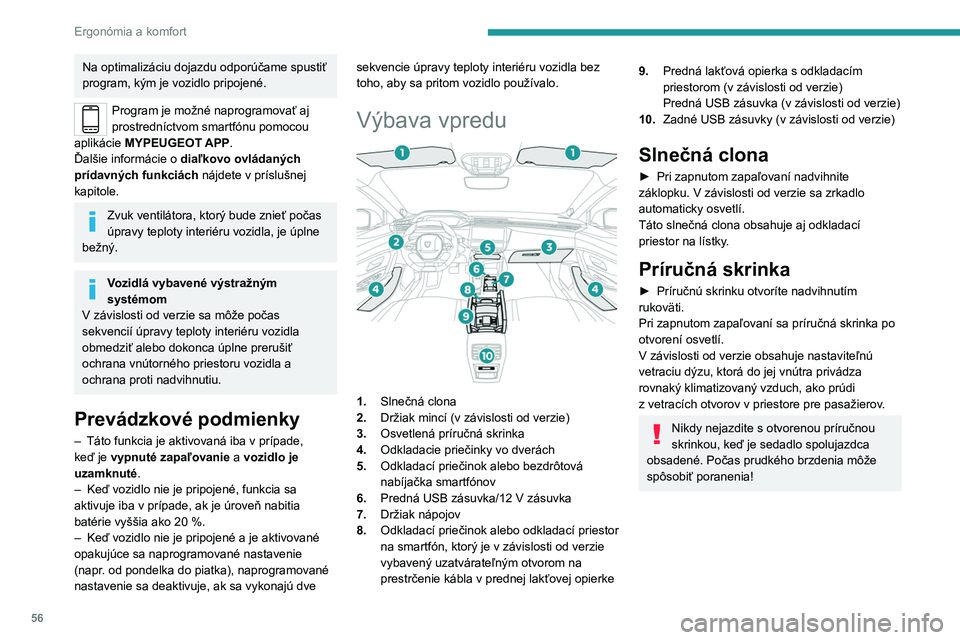
56
Ergonómia a komfort
Na optimalizáciu dojazdu odporúčame spustiť
program, kým je vozidlo pripojené.
Program je možné naprogramovať aj
prostredníctvom smartfónu pomocou
aplikácie MYPEUGEOT APP.
Ďalšie informácie o
diaľkovo ovládaných
prídavných funkciách
nájdete v príslušnej
kapitole.
Zvuk ventilátora, ktorý bude znieť počas
úpravy teploty interiéru vozidla, je úplne
bežný.
Vozidlá vybavené výstražným
systémom
V závislosti od verzie sa môže počas
sekvencií úpravy teploty interiéru vozidla
obmedziť alebo dokonca úplne prerušiť
ochrana vnútorného priestoru vozidla a
ochrana proti nadvihnutiu.
Prevádzkové podmienky
– Táto funkcia je aktivovaná iba v prípade,
keď je vypnuté zapaľovanie a vozidlo je
uzamknuté.
–
Keď vozidlo nie je pripojené, funkcia sa
aktivuje iba v prípade, ak je úroveň nabitia
batérie vyššia ako 20
%.
–
Keď vozidlo nie je pripojené a je aktivované
opakujúce sa naprogramované nastavenie
(napr
. od pondelka do piatka), naprogramované
nastavenie sa deaktivuje, ak sa vykonajú dve sekvencie úpravy teploty interiéru vozidla bez
toho, aby sa pritom vozidlo používalo.
Výbava vpredu
1.
Slnečná clona
2. Držiak mincí (v závislosti od verzie)
3. Osvetlená príručná skrinka
4. Odkladacie priečinky vo dverách
5. Odkladací priečinok alebo bezdrôtová
nabíjačka smartfónov
6. Predná USB zásuvka/12
V zásuvka
7. Držiak nápojov
8. Odkladací priečinok alebo odkladací priestor
na smartfón, ktorý je v
závislosti od verzie
vybavený uzatvárateľným otvorom na
prestrčenie kábla v prednej lakťovej opierke
9. Predná lakťová opierka s odkladacím
priestorom (v závislosti od verzie)
Predná USB zásuvka (v závislosti od verzie)
10. Zadné USB zásuvky (v závislosti od verzie)
Slnečná clona
► Pri zapnutom zapaľovaní nadvihnite
záklopku. V závislosti od verzie sa zrkadlo
automaticky osvetlí.
Táto slnečná clona obsahuje aj odkladací
priestor na lístky.
Príručná skrinka
► Príručnú skrinku otvoríte nadvihnutím
rukoväti.
Pri zapnutom zapaľovaní sa príručná skrinka po
otvorení osvetlí.
V
závislosti od verzie obsahuje nastaviteľnú
vetraciu dýzu, ktorá do jej vnútra privádza
rovnaký klimatizovaný vzduch, ako prúdi
z
vetracích otvorov v priestore pre pasažierov.
Nikdy nejazdite s otvorenou príručnou
skrinkou, keď je sedadlo spolujazdca
obsadené. Počas prudkého brzdenia môže
spôsobiť poranenia!
Page 59 of 244

57
Ergonómia a komfort
312 V zásuvka na
príslušenstvo
► Pomocou vhodného adaptéra pripojte 12 V
príslušenstvo (s max. menovitým výkonom
120
W).
Dodržiavajte maximálny výkon, inak
hrozí riziko poškodenia príslušenstva.
Pripojenie elektrického zariadenia, ktoré
nebolo schválené spoločnosťou
PEUGEOT, ako je napr.
nabíjačka USB, môže
spôsobiť poruchy elektrických zariadení
vozidla, ako sú zlý príjem rozhlasového
signálu alebo poruchy zobrazenia na
obrazovkách.
Zásuvky USB
Tieto symboly určujú typ používania USB zásuvky:
Napájanie a nabíjanie.
To isté, plus výmena multimediálnych údajov s audio systémom.
To isté, plus používanie aplikácií smartfónu na dotykovom displeji.
USB zásuvky umožňujú pripojiť prenosné
zariadenie.
USB zásuvka nachádzajúca sa v
prednej časti stredovej konzoly
zároveň umožňuje pripojiť smartfón
prostredníctvom systémov Android Auto
® alebo
CarPlay® a používať tak určité aplikácie
smartfónu prostredníctvom dotykového displeja.
Na dosiahnutie najlepších výsledkov používajte
kábel vyrobený alebo schválený výrobcom
daného zariadenia.
Tieto aplikácie možno ovládať pomocou
ovládacích prvkov na volante alebo pomocou
ovládacích prvkov audio systému.
Odkladací priestor na smartfón/USB
zásuvka
► Otvorte prednú lakťovú opierku, aby ste sa
dostali k otvoru na prestrčenie kábla.
►
Otvorte uzáver otvoru na prestrčenie kábla.
►
Vložte zariadenie, ktoré sa má pripojiť, spolu
s jeho USB káblom do odkladacieho priečinka.
►
Prevlečte kábel cez otvor na prestrčenie
kábla do prednej lakťovej opierky
.
►
Pripojením kábla do USB zásuvky sa
zariadenie začne nabíjať.
Počas používania USB zásuvky sa
prenosné zariadenie automaticky nabíja.
Ak je odber prúdu prenosného zariadenia
počas nabíjania vyšší ako intenzita prúdu
poskytovaná vozidlom, zobrazí sa hlásenie.
Ďalšie informácie o spôsobe používania
tohto vybavenia sú uvedené v kapitolách
opisujúcich audio systém a telematický
systém.
Page 63 of 244

61
Ergonómia a komfort
3Výbava v zadnej časti
USB zásuvky
Každá zásuvka USB slúži iba na napájanie alebo
nabíjanie prenosného zariadenia.
Zadná lakťová opierka
Lakťová opierka je vybavená dvoma držiakmi
nápojov.Držiaky nápojov majú odnímateľné redukčné
prvky, ktoré sa používajú v závislosti od priemeru
plechoviek a pohárikov.
Do držiaka na perá je možné vložiť aj smartfón.
Veko otvoru na lyže
Zariadenie na odkladanie a
prepravu dlhých
predmetov.
Otvorenie
► Keď je zadná lakťová opierka spustená
nadol, otvorte veko potiahnutím jeho rukoväte
nadol.
► Predmety nakladajte z vnútra batožinového
priestoru kufra.
Anténa v tvare žraločej plutvy
V zadnej časti strechy sa nachádza ventilačná
mriežka slúžiaca na chladenie antény v tvare
žraločej plutvy.
Ak je pri zapnutom zapaľovaní alebo
naštartovanom motore počuť zvuk ventilácie, je
to úplne normálne.
Výbava kufra
1. Policový kryt batožinového priestoru
2. Ovládače sklopenia zadných sedadiel
3. Háčiky na tašky
4. 12
V zásuvka (120 W)
5. Osvetlenie kufra
Page 65 of 244

63
Ergonómia a komfort
3V prípade prudkého brzdenia sa
predmety položené na kryte
batožinového priestoru môžu nebezpečne a
nekontrolovane pohybovať.
12 V zásuvka na
príslušenstvo
► Na pripojenie 12 V príslušenstva (maximálny
výkon: 120 W) nadvihnite kryt a pripojte vhodný
adaptér.
►
Zapnite zapaľovanie.
Pripojenie elektrického zariadenia, ktoré
nebolo schválené spoločnosťou
PEUGEOT, ako je napr.
nabíjačka USB, môže
spôsobiť poruchy elektrických zariadení
vozidla, ako sú zlý príjem rozhlasového
signálu alebo poruchy zobrazenia na
obrazovkách.
Osvetlenie kufra
Rozsvieti sa automaticky pri otvorení kufra a
zhasne automaticky po jeho zatvorení.
Dĺžka rozsvietenia sa líši v závislosti od daných
okolností:
–
pri vypnutom zapaľovaní približne 10 minút,
–
v režime úspory energie približne 30
sekúnd,
–
pri naštartovanom motore neobmedzene.
Odkladací priestor
► Nadvihnite pevnú podlahu kufra až úplne
nahor alebo nadvihnite výklopnú rohož kufra
(v
závislosti od verzie), čím získate prístup k
odkladaciemu priestoru.
V závislosti od verzie obsahuje:
–
výstražný trojuholník,
–
súpravu na dočasnú opravu pneumatiky s
náradím,
–
rezervné koleso s náradím,
–
káble na nabíjanie trakčnej batérie
(Nabíjateľný hybrid),
Page 205 of 244

203
PEUGEOT i-Connect Advanced - PEUGEOT i-Connect
10Informácie – používanie
systému
Keď sú aktivované hlasové príkazy,
vyslovte príkaz po zvukovom signáli.
Pri príkazoch v niekoľkých fázach prebieha
interakcia so systémom na dokončenie pôvodnej
žiadosti.
Niektoré príkazy sa overia po 7 sekundách.
Ak systém nezohľadnil váš príkaz, signalizuje to
hlasovou správou a zobrazením na displeji.
Spustenie ovládania
hlasovými príkazmi
Hlasové príkazy sa môžu používať na
ktoromkoľvek displeji, pokiaľ sa
nepoužívajú iné zdroje, ktoré majú prioritu
(spätný hovor, tiesňové volanie alebo asistenčné
volanie, telefonický hovor, iné už spustené
rozpoznávanie hlasu smartfónom).
Voľba spustenia hlasového ovládania:
►
V
yslovte „OK Peugeot“.
alebo
►
Stlačte tlačidlo nachádzajúce sa na volante.
alebo
►
Stlačte tlačidlo dotykového displeja.
Z dôvodu zabezpečenia správneho
rozpoznania hlasových príkazov
systémom sa odporúča dodržiavať
nasledujúce odporúčania:
–
Hovorte prirodzeným jazykom a
obvyklým hlasom, plynule a nezvyšujte
pritom hlas.
–
Po otvorení rozpoznávania hlasu pomocou
tlačidla na volante alebo tlačidla na dotykovej
obrazovke pred vyslovením príkazu vždy
najskôr počkajte na „pípnutie“ (zvukový
signál).
Ak rozpoznávanie hlasu otvoríte
pomocou „OK Peugeot“, nezaznie zvuk
„pípnutia“.
–
Na dosiahnutie optimálnej prevádzky
sa odporúča zatvoriť okná a strešné okno
(v závislosti od výbavy), aby sa zabránilo
prenikaniu rušivých zvukov zvonka, a vypnúť
vetranie.
–
Pred vyslovením hlasových príkazov
požiadajte ostatných pasažierov
, aby
nehovorili.
Príklad hlasového príkazu pre
klimatizáciu:
„raise the fan speed“
„Turn on air conditioning“
„i'm too hot“
Príklad hlasového príkazu pre rádio a
médiá:
„I want to listen to michael jackson“
„switch to radio“
„tune to 88.5“
Hlasové príkazy pre médiá sú k dispozícii
len s pripojením USB.
Príklad hlasového príkazu pre navigáciu:
„navigate home“
„Navigate me to gabrielle's house“
„search for public parking nearby“
V závislosti od krajiny zadajte pokyny pre
cieľ (adresu) v jazyku nakonfigurovanom
pre systém.
Príklad hlasového príkazu pre telefón:
„Call Matthew's mobile“
„call 0113 345 9869“
„Call jonathan“
Ak nie je pripojený žiadny telefón v režime Bluetooth®, zaznie hlasová
správa: „Connect a telephone by Bluetooth®“
(Pripojte telefón v režime Bluetooth) a
hlasová sekvencia sa ukončí.
Príklad hlasového príkazu pre počasie:
„do i need a raincoat“
„how is the weather tonight“
„what is today's humidity level“
Page 207 of 244

205
PEUGEOT i-Connect Advanced - PEUGEOT i-Connect
10Konektivita
Pripojenie káblového
zariadenia pomocou USB
USB pripojenie mobilného zariadenia umožňuje
jeho dobitie. Sprístupňuje jeho autorizovaný
mediálny obsah pre systém (Médiá obsah typu
iPod
®).Iba jedna USB zásuvka umožňuje
pripojenie Mirror Screen (Apple®CarPlay®
alebo Android Auto) pre kompatibilné pripojené
mobilné zariadenia a použitie niektorých aplikácií
zariadenia na dotykovom displeji.
Ďalšie informácie o zásuvke USB kompatibilnej
s funkciou Mirror Screen
® nájdete v
kapitole
„Ergonómia a komfort – Výbava“.
Mobilné zariadenie je v režime nabíjania, keď je
pripojené k pomocou USB kábla.
Odporúča sa používať originálne USB
káble zariadenia, pokiaľ možno krátke,
aby sa zabezpečil optimálny výkon.
Z dôvodu ochrany systému nepoužívajte
rozbočovač USB.
Bluetooth® pripojenie
Pripojenie mobilného zariadenia k systému
vozidla pomocou Bluetooth® umožňuje prístup
k jeho obsahu a jeho „Médiá“ streamovaniu.
Rovnako umožňuje aktiváciu funkcie Telefón.
Pripojenie je možné iniciovať buď z ponuky
Bluetooth® mobilného zariadenia alebo pomocou
systému vozidla, ktorý vyžaduje otvorenie
ponuky „Moje zariad.“ pre prvé pripojenie.
V niektorých prípadoch budete musieť
odomknúť zariadenie a skontrolovať
autorizáciu, aby ste mohli synchronizovať
kontakty a posledné hovory.
Vaše zariadenie nemusí niektoré funkcie
podporovať.
Informácie o čiastočnej alebo úplnej
kompatibilite modelov zariadení alebo
smartfónov nájdete na webových stránkach
značky.
Postup párovania zo zariadenia
Z ponuky Bluetooth® v mobilnom
zariadení zvoľte názov systému zo
zoznamu zistených zariadení.
Ak chcete, aby bol váš systém Bluetooth®
viditeľný, najprv otvorte ponuku „ Moje
zariad.“ v systéme.
Pokračujte podľa postupu pre prvé pripojenie,
ktorý navrhol systém a zariadenie.
Napríklad: overenie párovacích kódov.
Postup párovania pomocou systému
Stlačte aplikáciu „Nastavenia “.
V zozname zvoľte záložku „Pripojenia“.
Zvoľte položku „Moje zariad.“.
Zvoľte názov mobilného zariadenia, z
ktorého sa chcete pripojiť:
–
zoznam známych zariadení (ak už bolo
zariadenie pripojené k systému),
alebo
–
zoznam zistených zariadení (ak zariadenie
nebolo nikdy pripojené k systému alebo bolo
predtým vymazané zo systému).
Mobilné zariadenie, ktoré už bolo
pripojené k systému, sa bude môcť po
výbere používateľského profilu automaticky
pripojiť, keď sa vozidlo naštartuje.
Len čo sa otvorí ponuka „Moje zariad.“
opätovné automatické pripojenie sa
pozastaví. Toto umožní systému zviditeľniť
jeho Bluetooth
® pri pripojení nového
zariadenia.
Systém sa odpojí, keď sa otvoria dvere
vodiča a vypne sa zapaľovanie.
Opätovné automatické pripojenie
Systém umožňuje automatické opätovné
pripojenie už pripojených a detegovaných
zariadení pri výbere používateľského profilu.
Prioritne pripojené zariadenia sú tie, ktoré boli
spojené s vybraným používateľským profilom
alebo, ak to nie je možné, s poslednými
pripojenými zariadeniami.
Page 208 of 244

206
PEUGEOT i-Connect Advanced - PEUGEOT i-Connect
Wi-Fi pripojenie
Systém má režim externého Wi-Fi pripojenia na
vykonávanie aktualizácií systému.
Stlačte aplikáciu „Nastavenia“.
V zozname zvoľte záložku „Pripojenia“.
Zvoľte položku „Wi-Fi“.
Aktivujte alebo deaktivujte „Wi-Fi“. Systém spustí vyhľadávanie Wi-Fi sietí v
okolí.
Môže to trvať niekoľko sekúnd.
Zvoľte ikonu Wi-Fi siete na pripojenie a zadanie
hesla.
Na ochranu vášho systému sa môžu
pripájať iba siete s dostatočnou úrovňou
zabezpečenia. Vyžaduje sa úroveň šifrovania
WPA2, ktorá je ekvivalentná domácej úrovni.
Každá sieť, ktorá už je pripojená k
systému, sa automaticky znovu pripojí,
len čo ju systém zistí a zároveň je aktivovaná
funkcia Wi-Fi.
Wi-Fi pripojenie systému k zariadeniu,
ktoré už bolo pripojené pomocou
bezdrôtového pripojenia Mirror Screen
®, nie je
možné. V takom prípade uprednostnite a
Mirror Screen
® pripojenie s použitím zásuvky
USB.
Správa zariadení
Pre každé zariadenie, ktoré je už k systému
pripojené pomocou bezdrôtového pripojenia
(Bluetooth
® alebo bezdrôtového pripojenia
Mirror Screen®), je možné určiť preferovaný
režim pripojenia (v závislosti od funkcií, ktoré
zariadenie podporuje). Preto je možné určiť,
či by malo byť zariadenie pri každom spustení
systému po výbere profilu pripojené pomocou
bezdrôtového pripojenia Bluetooth
® alebo
bezdrôtového pripojenia Mirror Screen®.Stlačte aplikáciu „Nastavenia “.
V zozname zvoľte „Pripojenia “.
Výberom položky „Moje zariad.“
zobrazíte zoznam spárovaných zariadení.
Stlačením tohto tlačidla spravujete
pripojenie zariadenia.
Zvoľte typ pripojenia a potvrďte túto voľbu
stlačením „POUŽIŤ“.
Odstránenie zariadenia
Stlačte aplikáciu „Nastavenia “.
V zozname zvoľte „Pripojenia “.
Výberom položky „Moje zariad.“
zobrazíte zoznam spárovaných zariadení.
Stlačte toto tlačidlo.
Stlačte možnosť „ODSTRÁNIŤ“.
Potvrďte stlačením „ÁNO“.
Niektoré zariadenia, ktoré boli práve
odstránené zo systému, požadujú
pripojenie. Odmietnite túto žiadosť.
Mirror Screen®
Po pripojení smartfónu prostredníctvom
Mirror Screen® sa do smartfónu odošlú
údaje o polohe vozidla a určité údaje o
vozidle (napr.
značka, ľavostranné alebo
pravostranné riadenie, denný/nočný režim,
fyzická rýchlosť).
Pripojenie smartfónov
pomocou rozhrania
Apple
®CarPlay®
Iba jeden smartfón podporujúci
rozhranie Apple®CarPlay® je možné pripojiť buď
pomocou kábla USB, alebo prostredníctvom
bezdrôtového pripojenia.
Najprv aktivujte funkciu Siri® na vašom
smartfóne Apple®.
Ak sa zariadenie nepodarí pripojiť, na
webovej stránke Apple skontrolujte
kompatibilitu zariadenia s touto funkciou.
Ak problém pretrváva, vymažte všetky
uložené pripojenia v smartfóne a v systéme
skôr, ako sa pokúsite o nové pripojenie.